A Chrome és a Firefox azért nagyon kedvelt böngészők, mert rengeteg féle kiegészítő érhető el hozzájuk. Természetesen idővel ezek alaposan felgyűlhetnek, és biztosan lesz a néhány tucat aktivált mellett pár letiltott is, amit későbbre tartogatunk.
Ennek a sok beépülőnek persze hátránya is van, ugyanis egy idő után alaposan lecsökkenthetik a böngészőnk teljesítményét - ezen felül pedig különösen erőforrás-igényes lassító tényezők is léteznek: konkrétan a hirdetésblokkolók.
Amennyiben valaki azt tapasztalja, hogy a böngészője belassult, akkor az első teendő a kiegészítők alapos ellenőrzése. Megmutatjuk hol lehet szortírozni.
Chrome
A Google Chrome-jában nagyon egyszerű rájönni, hogy mennyi memóriát használnak az egyes beépülők. Első lépésben rá kell kattintani a menüikonra, majd a jobb alsó sarokban megkeresni a További Eszközök, Feladatkezelő lehetőséget.
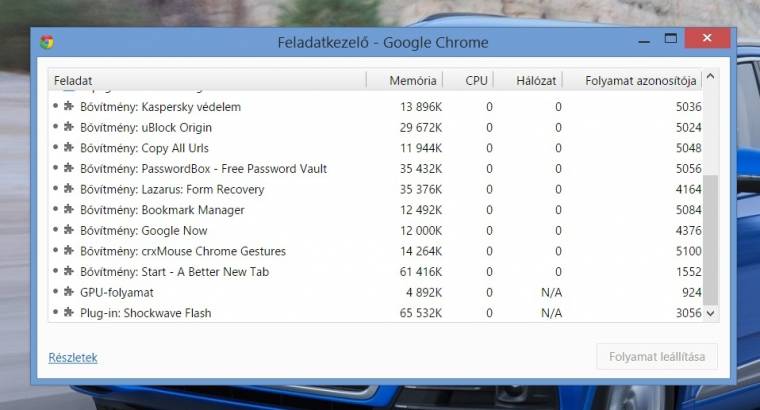
Erre rákattintva egy új ablak ugrik fel, amelyben az összes jelenleg futtatott folyamat megtekinthető. Aki számára ismerős a Windows operációs rendszerek Feladatkezelője, az itt sem érzi majd magát tanácstalannak. Gyakorlatilag ugyanarról van szó, csak a Chrome számára. A memória fülre kattintva gyorsan sorba tudjuk rendezni a kiegészítőket, memóriahasználat alapján. Érdemes megjegyezni azokat, amelyek a legtöbb memóriát használják, majd a következő lépésben letiltani őket, átmenetileg.
Ezt a Chrome menüjén keresztül, a Beállítások, Bővítmények menüben tudjuk megtenni. Alternatívaként a [chrome://extensions/] sort is bemásolhatjuk a címsorba. Az Engedélyezve sor melletti dobozból kivéve a pipát bármelyik felsorolt kiegészítőt le lehet tiltani. Amennyiben a böngésző ezt követően gyorsabban reagál, akkor megtaláltuk a lassulásért felelős addonokat.
Firefox
A Mozilla Firefoxban sajnos nincs feladatkezelő, így a beépülők memóriafogyasztását nem lehet külön-külön megfigyelni. Ebben a böngészőben kísérletezni kell a letiltásokkal és újbóli aktiválásokkal, ha a túl sok kiegészítő okozza a lassulást.
Kezdésnek az [about:addons] sort kell bemásolni a címsorba, majd Entert nyomni, és megvárni a felugró ablakot. A bal oldali panelen a Kiterjesztések sorra kell menni, itt pedig a Letiltás gombra kattintani minden egyes gyanús elemnél. Elképzelhető, hogy a letiltások után szükség lesz egy újraindításra is.
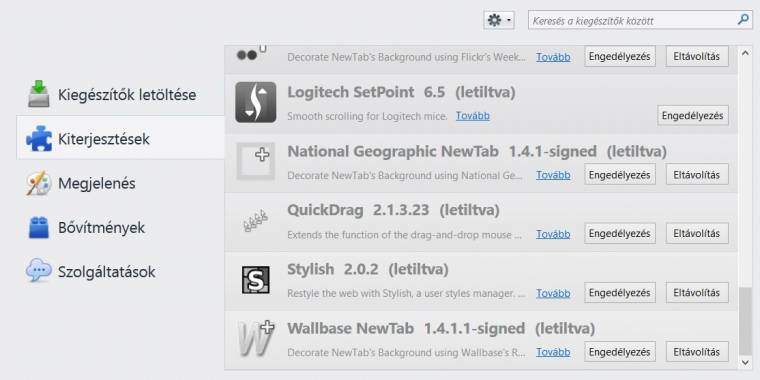
Amennyiben néhány kiiktatott beépülő után felgyorsul a böngésző, akkor eljött az ideje az alapos rendrakásnak. Néha a sok extra funkció már nem éri meg a teljesítménybeli romlást, a pontos egyensúlyt pedig mindenkinek magának kell megtalálnia.
Ti mennyi kiegészítőt használtok most?

